HEYZOを使いこなそう!
プレイヤーの使い方
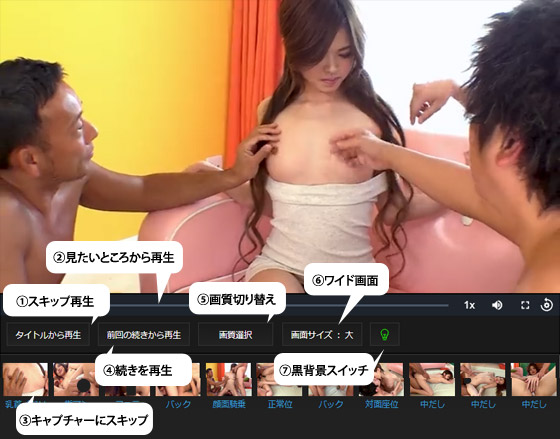
- ①動画の冒頭から1分後にスキップして再生。(会員様のみ)
- ②シークバーでスライダー移動することで、任意の場所から再生できます。(会員様のみ)
- ③観たいシーンのキャプチャーイメージをクリックすると、そのシーンにスキップします。(会員様のみ)
- ④前回、途中で中断したところから動画を再生できます。(会員様のみ)
*ブラウザーのバージョンによっては使えない場合があります。ブラウザーのデータを削除すると使えません。 - ⑤画質を切り替えることが出来ます。低画質モードは、ビットレートが低いので、インターネットがハイスピード環境で無い場合や高画質モードがスムーズに再生されない場合などに使って頂けます。 インターネットがハイスピード環境の場合は高画質やフル画質モードで綺麗な映像をお楽しみ頂けます。
- ⑥画面が標準サイズよりもワイドになります。
- ⑦プレイヤー背景を点けたり消したりできます。
*ボーナス動画や期間限定動画など、一部の動画では仕様が異なります。
キーボードでページ送り
-
リストページ

-
動画詳細ページ

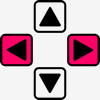
リストページ、動画詳細ページでキーボードの右矢印キーを押すと次のページに進みます。左矢印キーを押すと一つ前のページに進みます。
ダウンロードの仕方
こちらは旧ダウンロードプラン会員様向けのご案内となります。
ステップ 1
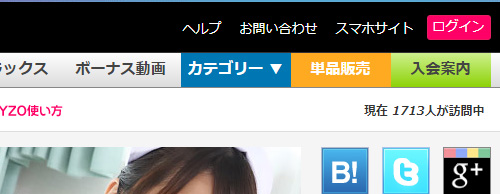
ヘッダー右端にあるログインをクリック!
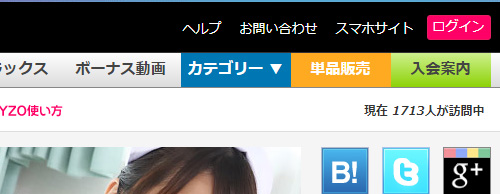
ステップ 2
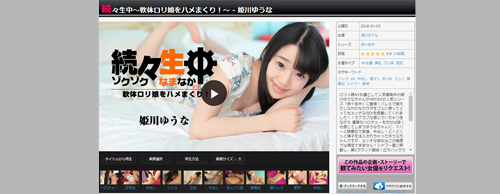
ダウンロードしたい動画詳細ページを開く
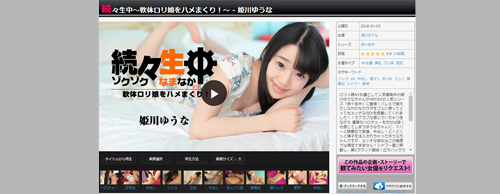
ステップ 3
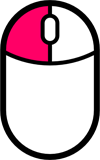
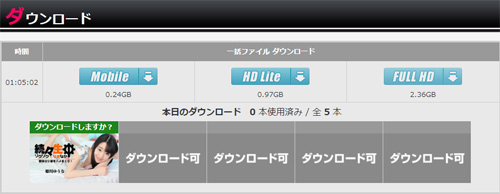
ダウンロードボタンを左クリック!
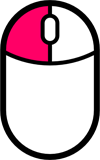
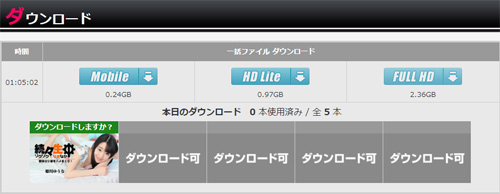
ステップ 4-1(保存先を指定したい場合)
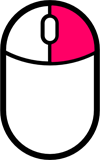
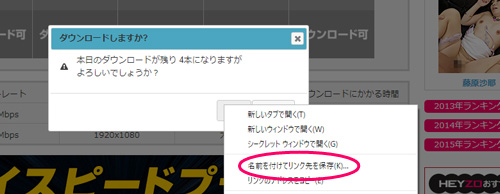
ダイアログの「はい」を右クリックし、「名前を付けてリンク先を保存」を選択
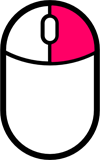
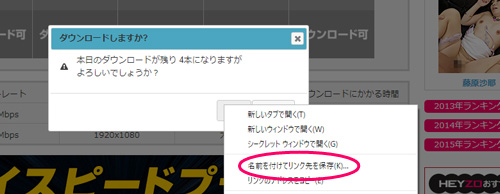
この地点でダウンロードをキャンセルなさっても、ダウンロード制限の1本としてカウントされてしまいます。
ステップ 5
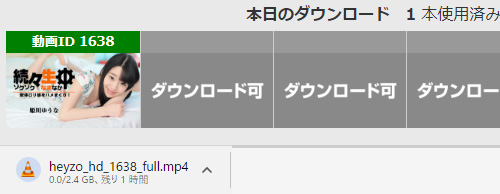
ダウンロード開始
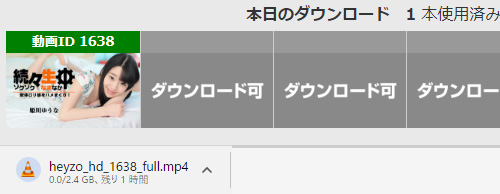
※モバイル機器からのダウンロードはサポートしていません。PCからダウンロードしてください。
※動画の単品購入者様のダウンロード期間は2週間となっており、その間にダウンロード制限は一切ございません。
※単品購入者様のステップは記載されているものとは若干、異なります。
メタタグで便利にファイルを管理しよう
こちらは旧ダウンロードプラン会員様および単品購入者様向けのご案内となります。
HEYZOの動画ファイルは全てファイル名が異なるので、同じフォルダへダウンロードしても上書きされる心配はありません。同じフォルダにそのままのファイル名で保存、管理ができます。
HEYZOの動画のファイルは既にメタ情報が入っているので、ウィンドウズのフォルダ機能や、他のファイル管理ソフトを使用することで簡単に管理をすることができます。
HEYZOの動画のファイルは既にメタ情報が入っているので、ウィンドウズのフォルダ機能や、他のファイル管理ソフトを使用することで簡単に管理をすることができます。
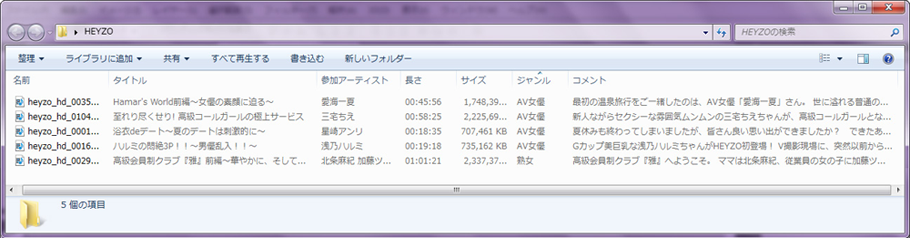
 無修正動画サイト
無修正動画サイト